| Ausgeblendete Teile zeigen/verstecken |
Ergebnis |
Definiert die Perspektive Ebene auf einem Foto
Als erster Schritt muss die Perspektive des Fotos ermittelt werden. Um dies einfach tun zu können, wird ein Referenzquader benutzt.
Wir zeigen die Methode mit folgendem ein Beispiel. In das Foto wird auf Stelle des zweiten Gebäudes von rechts ein neues Modell eingefügt.
Befehl im Programm |
<Menü> <Zusatzmodule> <Virtuelle Einrichtung (außen)> <Methode II - bekannte Distanz> <2. Achsen auf Bild definieren>
Ausführung |
Der Schritt <Bild importieren> muss bereits ausgeführt worden sein.
| 1. | Befehl auswählen |
| 2. | Dialogbox mit OK bestätigen. |
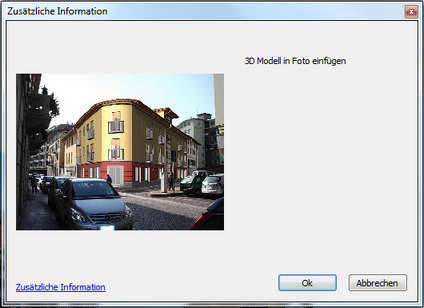
| 3. | Es erscheint erneut eine Dialogbox. |
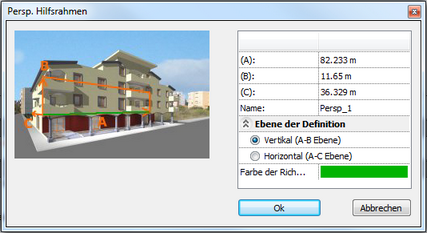
| 4. | Geben Sie die Maße des Referenzquaders mit den bekannten Maßen an: |
(A) Fassadenbreite: 6 m, die Distanz zwischen zwei den benachbarten Häusern -> die Breite des Modells (der Baulücke)
(B) Höhe: 6 m, Höhe des Gebäudes bis zum Fenstergesims
(C) Tiefe: 10 m
Geben Sie den Namen der Perspektiv Transformation ein: z.B. Persp_1
| 5. | Wählen sie eine Punkt der bewegt wird. |
Die Referenzebene wird platziert
Bewegen Sie nun die Eckpunkte der Ebene in die Knotenpunkte der Baulücke.
Bewegen Sie die Knoten A, B, C, und D in die Punkte 1,2,3, und 4.
Bestätigen Sie mit ENTER oder um das Ergebnis der Änderungen zu sehen.
Richten Sie die Kante des Quaders nach der Perspektive aus.
Bewegen Sie den Cursor entlang der angezeigten Hyperbel, um den Quader auch korrekt ausrichten zu können.
ENTER beendet den Befehl.